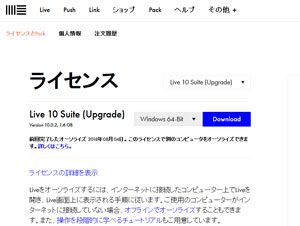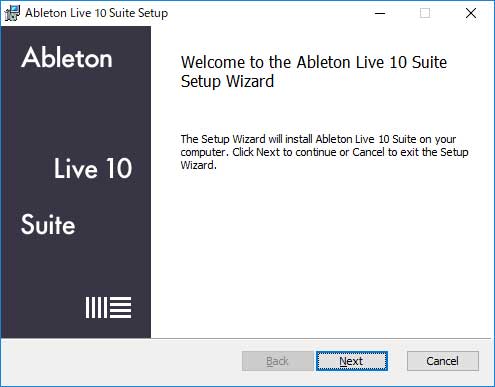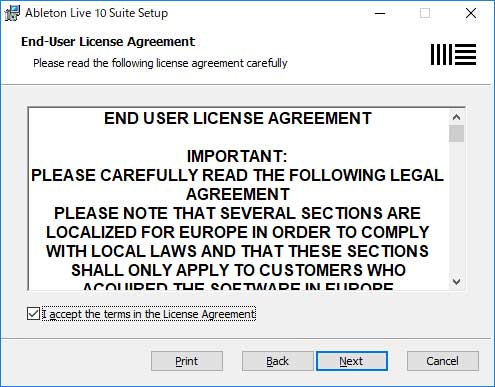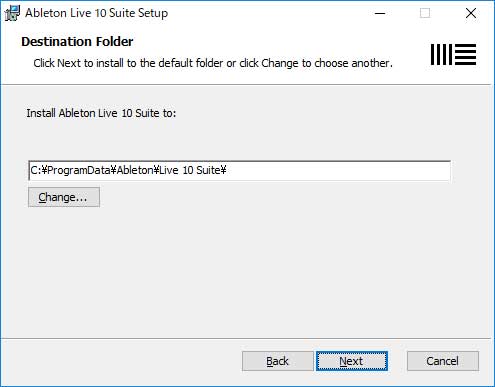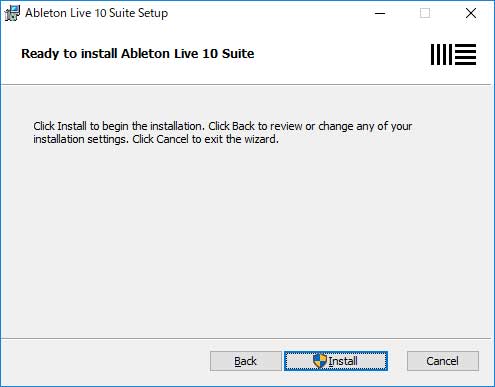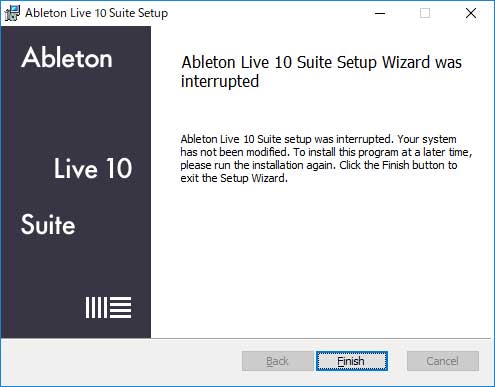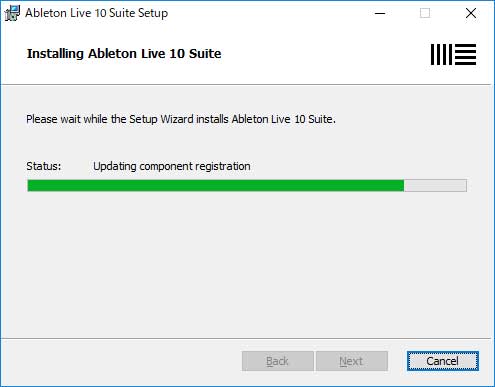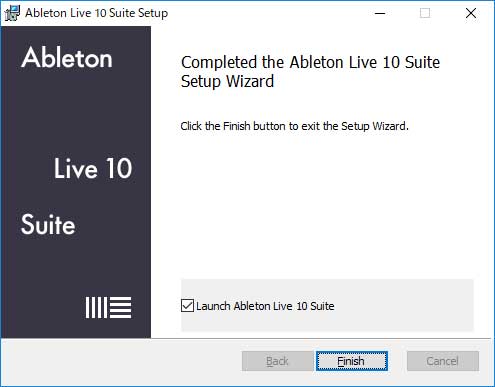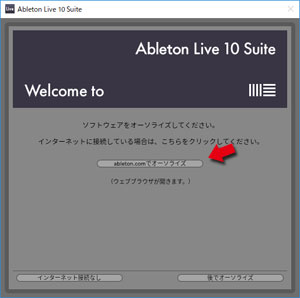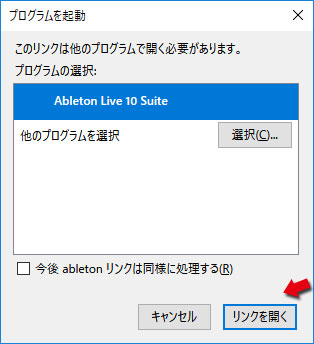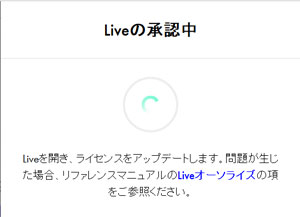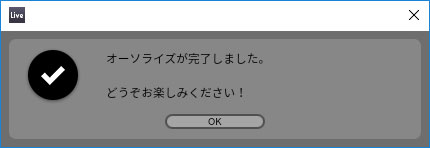DTMで作曲やアレンジ、DJなど色々なことができる音楽ソフト「Ableton Live」。Ableton Live9を使用しているのですが、今回そのAbleton Live10 Suite アップグレード版のダウンロード、インストール、オーソライズまでの備忘録をメモしました。パッケージ版とダウロード版があるのですが、こちらの記事はダウンロード版になります。
【環境】OS: Windows 10
スポンサーリンク
インストールファイルをダウンロード!
Ableton Live10 Suiteをダウンロードしてみます。
まずはAbletonの公式サイトへ。
https://www.ableton.com/
まずログインをします。
Ableton Live10 Suite (Upgrade)とあって、その横に「Windows 64-bit」とあります。
Ableton Live10は64bitのみ使用できますが、32bitのOSでは使用できないそうです。
Windowsの場合、使用できるOSは64ビットのWindows 7(SP1)、Windows 8またはWindows 10。
Macの場合はOS X 10.11.6以降。
因みにメモリは8GB以上推奨とのことです。
ちゃんと公式サイトに表記されているのですが、インストールする予定のPCが32bitだったり、使用できなくなるプラグインなどがでてくるなど、困る場合があるかもしれません。(ワタシがその本人なのですが、予定していたPCではない別のPC(64bitだけどメモリ4GBしかない!)にインストールすることにして突き進むことにしました。)
Ableton Live10をインストール!
zipファイルがダウンロードができら、解凍して「Setup.msi」ファイルをクリックしてAbleton Live10 Suiteをインストール開始!
するとインストールウィザードがはじまります。
「Next」をクリック
と、ここで想定外のことが。
「あなたのシステムはモディファイされてないので、しばらくしてもう一回試してみて」ということで、やむなく「Finish」ボタンをクリック。
心配しながらもう一度ウィザードのはじめからやり直しました。
Ableton Live10のオーソライズ!
はやる気持ちを抑えつつ、早速Ableton Live10を起動してみました。
すると「オーソライズしてください」のウインドウが。
確認するだけなので、「後でオーソライズ」することにしてもいいのですが、せっかくなのでオーソライズしてみました。
↓ついにご対面、Ableton Live10の画面。

カラーやレイアウトなどAbleton Live9を継承してくれているようでとても馴染みやすい印象です。カラーなどは後からお好みでカスタマイズできるので、自分に合った画面にしてもいいですね。